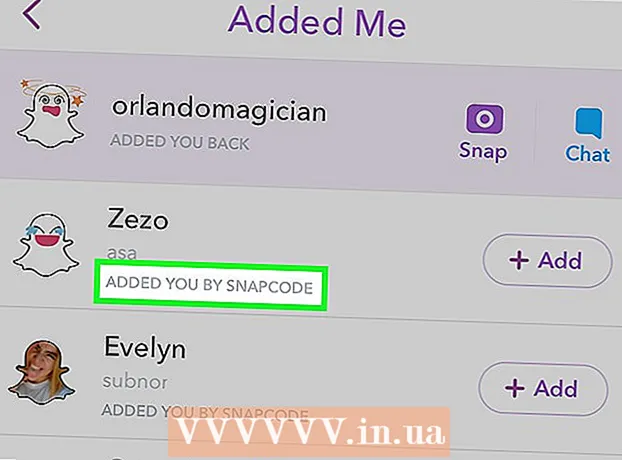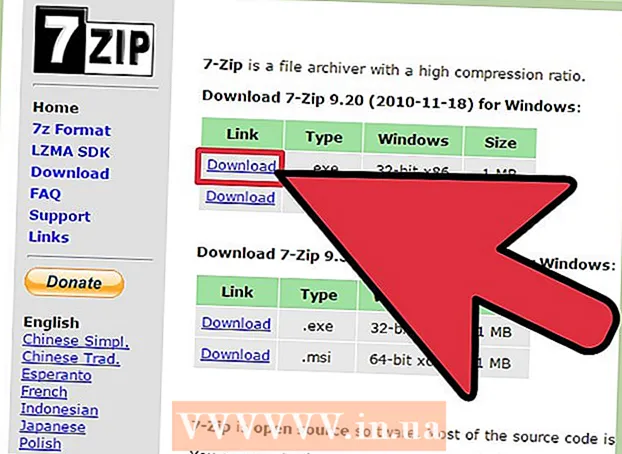Författare:
Lewis Jackson
Skapelsedatum:
13 Maj 2021
Uppdatera Datum:
1 Juli 2024
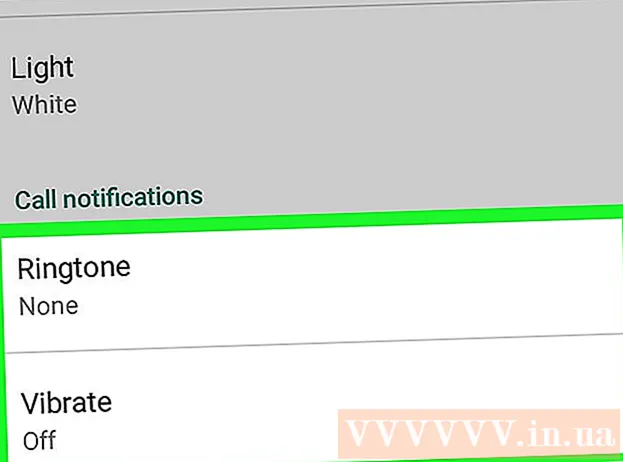
Innehåll
Denna wikiHow lär dig hur du stänger av WhatsApp-aviseringar på Android-enheter. Du kan blockera alla aviseringar i enhetens inställningar eller bara stänga av några aviseringsalternativ, till exempel aviseringstoner eller popup-aviseringar.
Steg
Metod 1 av 2: Blockera alla aviseringar
Öppna Android-enhetens inställningsmeny. Inställningar-appen har vanligtvis en kugghjulsikon eller en skiftnyckel.

Klick Application Manager (Application Manager) eller Appar (Ansökan). I menyn Inställningar, hitta och öppna enhetens appmeny. Det här är samma meny som du använder för att inaktivera eller avinstallera appar på Android.- På de flesta Android-enheter är detta alternativ "Application Manager" eller "Apps", menynamnet varierar något från enhet till enhet.

Bläddra ner och knacka WhatsApp. Sida Appinfo (Application Info) av WhatsApp kommer att visas.
Stäng av alla aviseringar. Beroende på din aktuella enhetsmodell och programvara kan du behöva avmarkera rutan Visa notifikationer (Visa aviseringar) eller tryck på omkopplaren Blockera aviseringar (Blockera aviseringar).
- Om det finns en meny Meddelanden (Meddelanden) på appinformationssidan, tryck på den och svep sedan omkopplaren Blockera alla (Full Block) till På-position.
- Om du inte ser menyn Meddelanden på sidan Appinformation hittar du och avmarkerar rutan Visa notifikationer högst upp på skärmen.

Åtgärdsbekräftelse. Vissa enheter kommer att be dig att bekräfta att du vill stänga av aviseringar. Tryck i så fall på OK eller Bekräfta (Bekräfta) för att spara inställningarna. Du kommer inte längre se WhatsApp-meddelanden på din startskärm eller i meddelandefältet. annons
Metod 2 av 2: Anpassa dina aviseringsalternativ
Öppna WhatsApp Messenger. WhatsApp-appen har en grön dialogbubbla med en vit telefon inuti.
Klicka på menyknappen. Den här knappen har en ikon med tre vertikalt ordnade punkter och ligger i det övre högra hörnet av WhatsApps startskärm. En rullgardinsmeny visas.
- Om WhatsApp öppnar en konversation fungerar den vertikala trepunktsknappen annorlunda. I detta fall trycker du på bakåtknappen för att återgå till skärmen CHATSoch tryck sedan på menyknappen.
Klick inställningar. Menyn WhatsApp-inställningar öppnas.
Klick Meddelanden (Underrättelse). Det här alternativet ligger bredvid den gröna klockikonen på menyn Inställningar. Här kan du anpassa alla aviseringar och proaktivt stänga av onödiga objekt.
Avmarkera cellen Konversationstoner (Samtalsklocka). Inaktivera alla samtalssignaler genom att avmarkera rutan högst upp på menyn Meddelanden. Det här alternativet stoppar chattljudet som spelas när du tar emot eller skickar meddelanden under en konversation.
Beställnings Meddelandemeddelanden (Meddelandemeddelande). Under rubriken "Meddelandemeddelanden" kan du stänga av eller ändra aviseringstonerna (aviseringstonen), vibrationsalternativ, popup-aviseringar och ljusindikatorn. Dessa inställningar kommer att tillämpas på hela enskilda konversationen.
- Klick Meddelande ton, välj Ingen (Nej) och tryck sedan på OK för att stänga av alarmet. Enheten slutar spela ljud när du får ett meddelande.
- Klick Vibrera och välj Av (Stäng av). När du stänger av den här funktionen vibrerar inte aviseringarna din enhet.
- Klick Popup-notifikation sedan Välj Ingen popup (Slår inte på) för att inaktivera den här funktionen. Som sådan ser du inte ett popup-fönster på enhetens startskärm när du får nya meddelanden.
- Klick Ljus och välj Ingen att stänga av. På detta sätt blinkar inte enhetsmeddelandelampan när du får nya meddelanden.
Bläddra ner och anpassa Gruppaviseringar (Gruppmeddelande). En anpassad sektion för gruppchattaviseringar visas. Du kommer också att ha fyra objekt som liknar "Meddelandemeddelanden" i detta avsnitt för att stänga av eller ändra aviseringsalternativ Meddelande ton, Vibrera, Popup-notifikation och Ljus.
Rulla ner och anpassa avsnittet Meddelanden om samtal. Du kan stänga av eller ändra inställningar för ringsignaler och vibrationer för samtal du får på WhatsApp.
- Klick Ringsignal (Ringsignal), välj Ingen tryck sedan på OK. Alternativet Ringtone kommer att ställas in på Tyst (Tyst). Enheten ringer inte när du får ett samtal på WhatsApp.
- Klick Vibrera och välj Av för att stänga av funktionen. När du har inaktiverat det här alternativet vibrerar inte enheten för inkommande WhatsApp-samtal.